


新装好win11系统的小伙伴,通常都会设置电脑屏幕保护,但是部分网友在设置了之后,觉得每次使用非常麻烦,就想要取消win11屏幕保护程序,但是又找不到具体在哪里修改,下面小编来给大家分享一下win11屏幕保护程序在哪修改的方法步骤,跟着小编一起来看看吧。
win11的屏幕保护在哪设置:
第一步:首先鼠标右键win11系统桌面的空白处,在弹出的菜单中选择“个性化”选项。
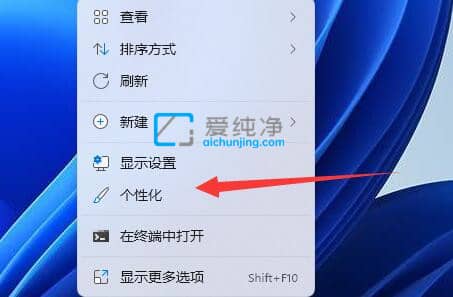
第二步:在打开的个性化窗口中,下拉找到“锁屏界面”选项点击进入。
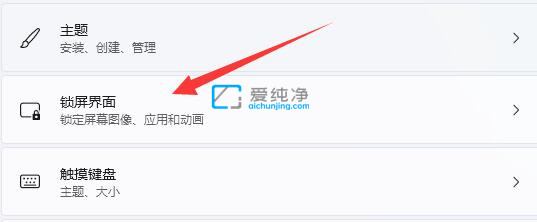
第三步:在锁屏界面选项里面,下拉找到最下面相关设置里的“屏幕保护程序”选项。
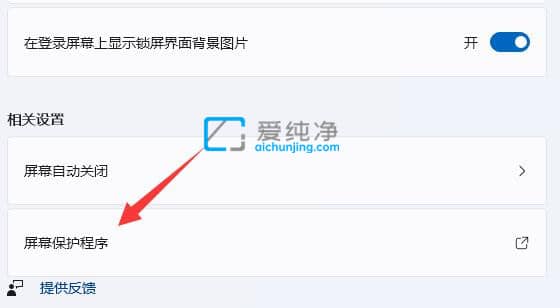
第四步:点击之后,我们就可以打开屏幕保护程序,在里面我们就可以设置win11系统的屏保,设置好保护样式之后,再勾选“在恢复时显示登录屏幕”并确定保存就能屏保了,如果想关闭屏保,可以选择无,再取消勾选即可。
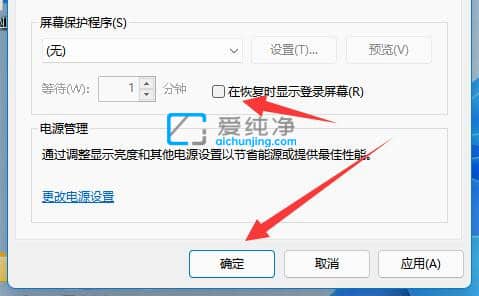
| 留言与评论(共有 条评论) |